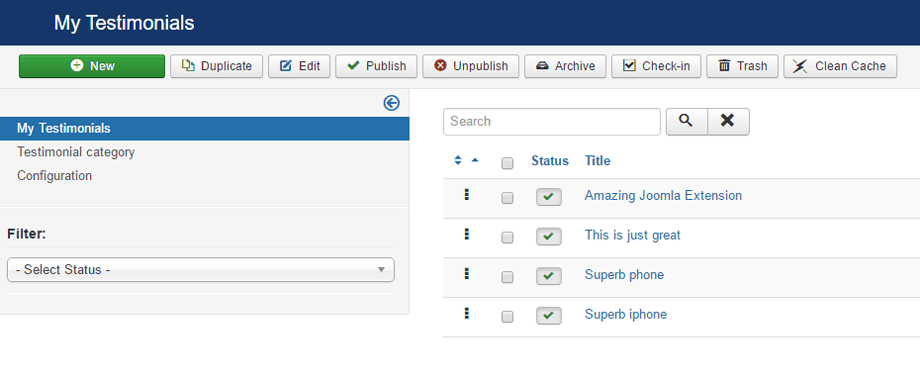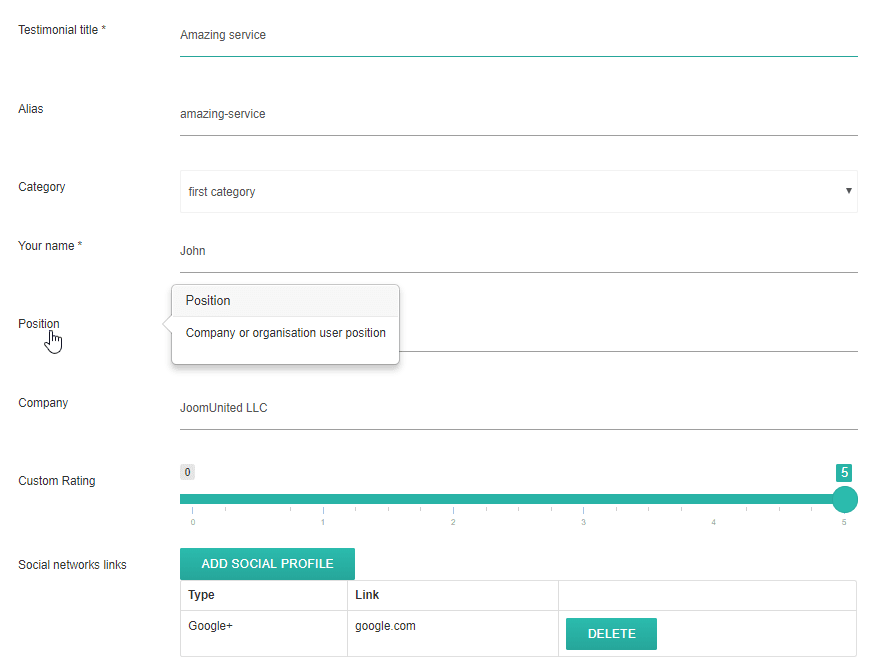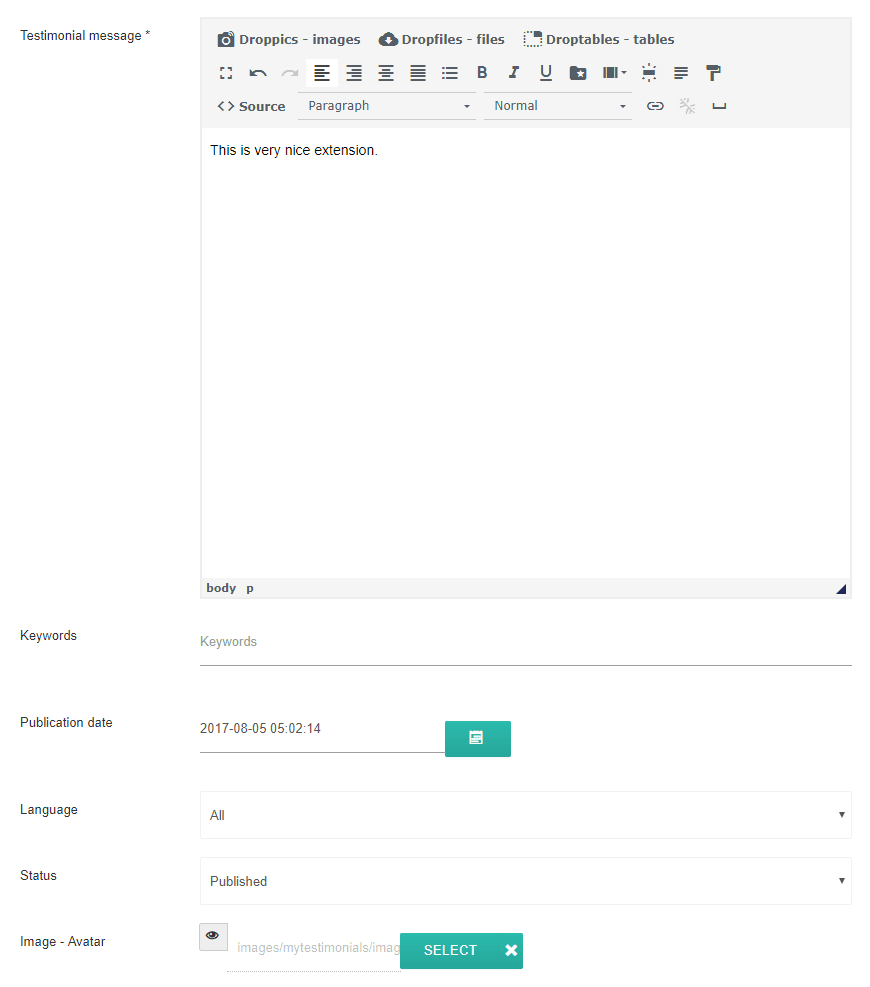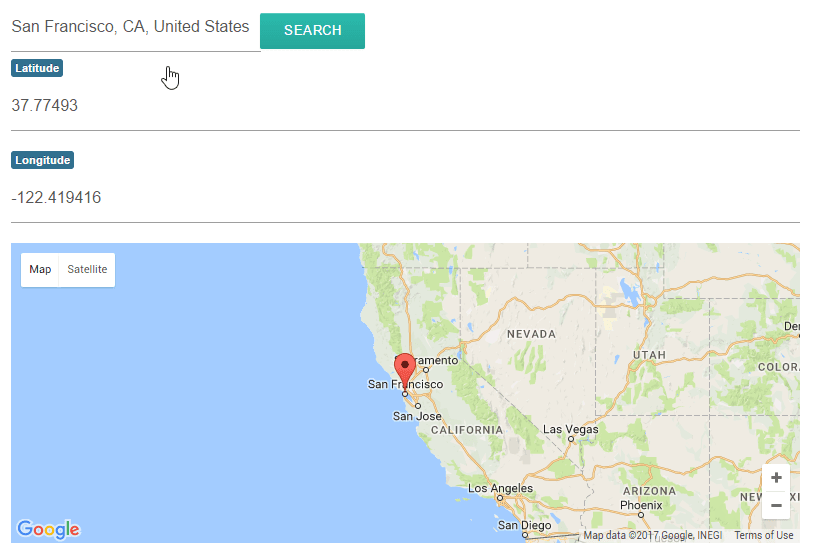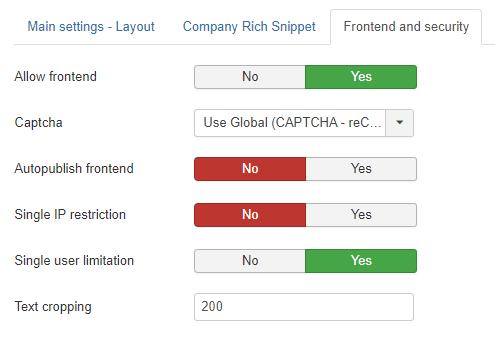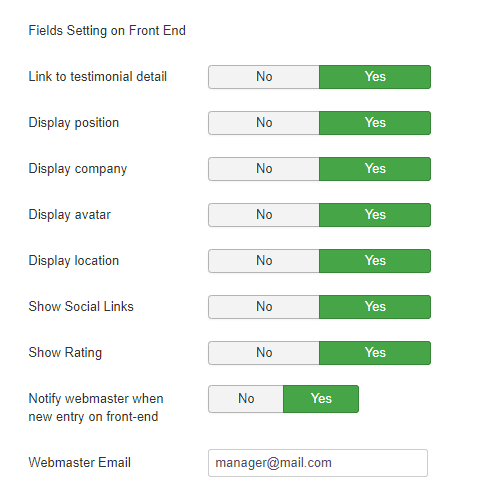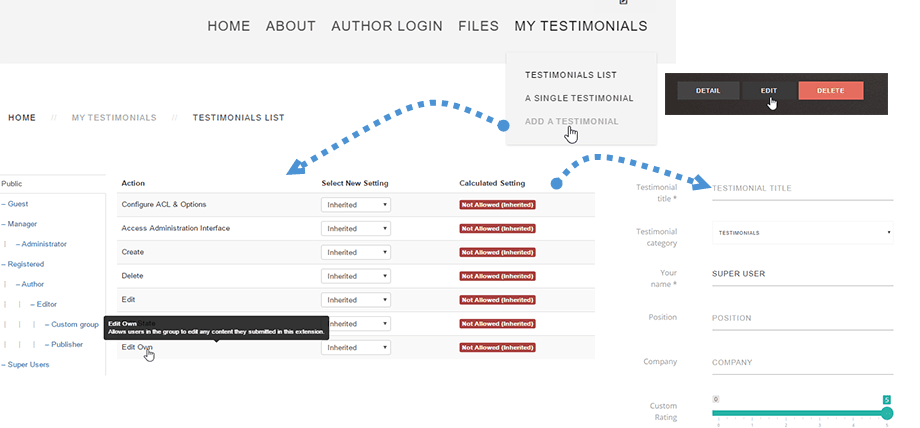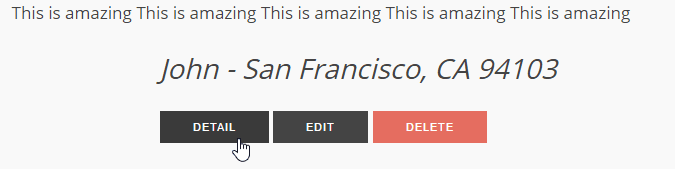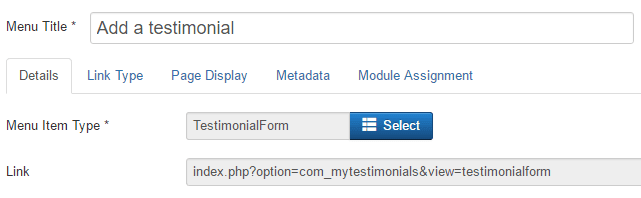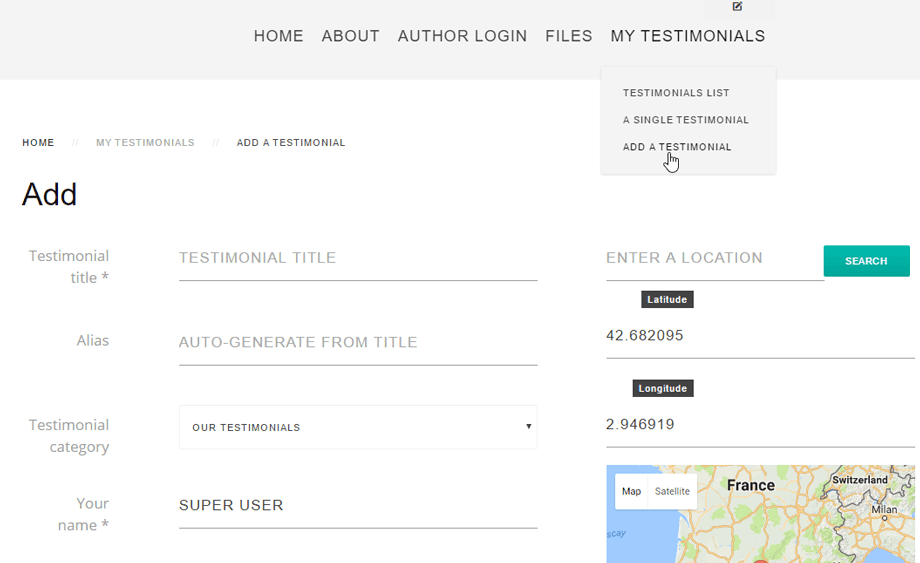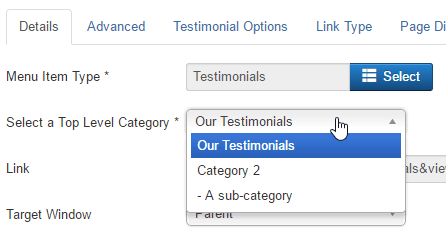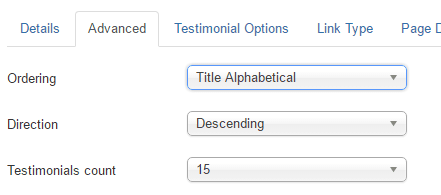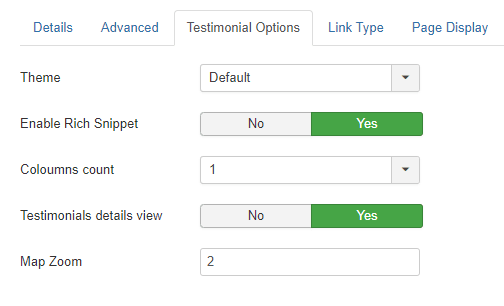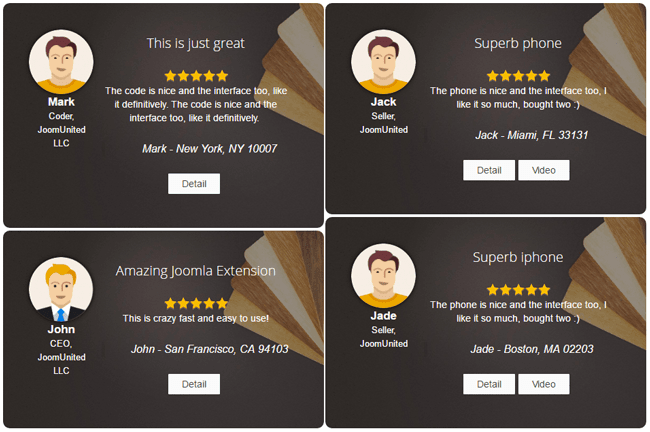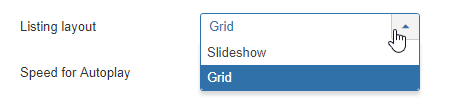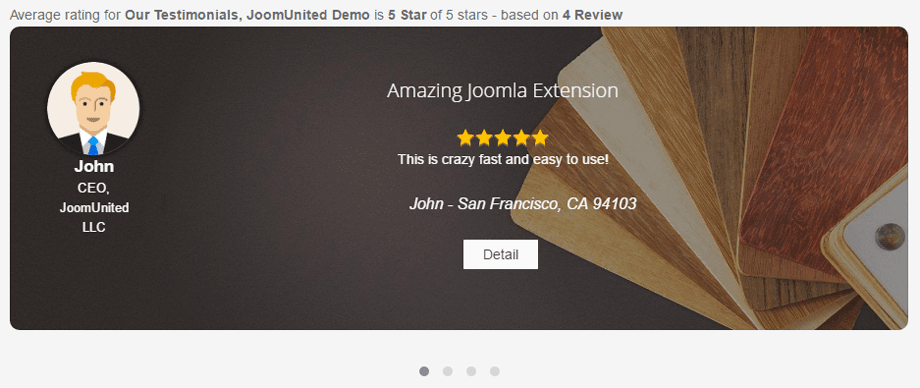Mărturiile mele: Utilizare comună
1. Creați mărturii
My Testimonials vă permite să creați mărturii din backend Joomla și din frontend (capitolul următor). Din backend, puteți utiliza categoria implicită sau puteți crea altele noi. Sunt permise categorii imbricate.
Pentru a accesa gestionarea categoriilor de mărturii, utilizați meniul Componente > Mărturiile mele > Categorii
Apoi, pentru a adăuga mărturii, utilizați meniul Componente > Mărturiile mele > Mărturiile mele
Apoi faceți clic pe Nou și începeți să editați o nouă mărturie. Primele elemente editabile sunt:
- Titlu și alias: utilizate ca titlu de mărturie și titlu de pagină
- Categoria mărturiei
- Coama recenzorului
- Compania
- Evaluare: de la 1 la 5, utilizați de extensie ca evaluare a fragmentului bogat (afișați stea și recenzie în motorul de căutare)
- Legături de rețele sociale
Apoi veți găsi:
- Mărturia, textul de recenzie
- Cuvintele cheie (sistemul nativ Joomla teg)
- Data publicării
- Limba
- Starea publicării
- Avatarul persoanei (poate fi o imagine personalizată sau poate utiliza integrarea Gravatar)
În partea dreaptă veți găsi informații despre geolocalizare. Pentru a adăuga o locație puteți:
- Introdu o locație și folosește sugestia Google Maps
- Faceți clic pentru a adăuga un indicator pe hartă
- Introdu o adresă
2. Obțineți și editați mărturie de pe front-end
Puteți obține mărturii de la utilizatorii dvs. pe front-end. Din setări puteți activa această funcție.
Setarea vine cu o configurație suplimentară de restricții.
- Permite interfață: setați la Da pentru a permite trimiterea pe front-end (în caz contrar, limitat doar la super-administrator)
- Captcha: Selectați pluginul captcha care va fi utilizat în formularele de înregistrare, parolă și memento de nume de utilizator. Poate fi necesar să introduceți informațiile necesare pentru pluginul dvs. captcha în Managerul de pluginuri. Dacă este selectat „Utilizați global”, asigurați-vă că este selectat un plugin captcha în Configurația globală.
Vă rugăm să mergeți aici dacă nu știți cum să configurați Google reCaptcha: https://docs.joomla.org/J3.x:Google_ReCaptcha
- Publicare automată interfață: va publica imediat trimiterile utilizatorilor, dacă nu, trimiterea va fi setată ca nepublicată
- Restricție unică IP : limitează 1 trimitere pentru fiecare IP de utilizator
- Restricție pentru un singur utilizator: Limitați trimiterea utilizatorului la 1 pentru fiecare cont Joomla
- Decuparea textului: limitați lungimea textului la trimiterea mărturiei
- Link către detaliile mărturiei: Adăugați un link către pagina cu detaliile mărturiei
- Poziția de afișare: poziția de afișare la trimiterea formularului frontal
- Afișează compania: Afișează compania la trimiterea formularului frontal
- Afișează avatar: Afișează avatar la trimiterea formularului frontal
- Afișați locația: afișați locația la trimiterea formularului frontal
- Afișați linkuri sociale
- Arată evaluarea
- Notificați webmasterului când o nouă intrare pe front-end: webmasterul va fi notificat prin e-mail când o nouă intrare este trimisă de pe front-end
- E-mail pentru webmaster: adăugați un e-mail pentru webmaster pentru a primi notificări
Pentru a finaliza aceste setări, puteți configura permisiunile grupului de utilizatori
Permisiunile de grup vă permit să restricționați, pentru fiecare grup de utilizatori, cărora li se va permite:
- Creați mărturie
- Editați toate mărturiile
- Editați propria mărturie
- Ștergeți mărturiile
În funcție de permisiune, unele butoane vor fi afișate pe frontend.
Apoi creați un nou element de meniu: Meniuri > A meniu > Adăugare > Tip meniu: Formular de mărturie
Și ați terminat, ar trebui să primiți un formular de trimitere a mărturiei frontale
3. Afișarea meniului de mărturie
Mărturiile pot fi afișate folosind meniuri, modul și vă puteți configura propriul design.
Din meniu puteți afișa o singură mărturie, o listă de mărturii sau mărturii bazate pe geolocalizare. Creați un nou element de meniu: Meniuri > A meniu > Adăugare > Tip meniu: Listă de mărturii
Puteți configura categoria de mărturii pentru a fi afișată pe front-end.
Ordinea și numărul de mărturii pot fi configurate în fila Avansat
În cele din urmă, în fila Opțiuni de mărturie puteți activa ieșirea fragmentului îmbogățit (pentru afișarea evaluărilor în rezultatele căutării Google), contorizarea coloanelor și afișarea/ascunderea detaliilor mărturiei.
Redarea frontală va fi un perete de masonry testimonial, respectând numărul de coloane pe care l-ați ales.
4. Modulul Mărturia mea
Modulul de mărturii permite utilizarea flexibilității de afișare a modulului Joomla pentru a afișa o listă de mărturii de masonry (cum ar fi meniul) ca prezentare de diapozitive.
Deschideți meniul numit Mărturia mea
Mai întâi, selectați o categorie de mărturie și un tip de înregistrare.
- Grilă: Dispunerea Masonry cu selecția numărului de coloane
- Prezentare de diapozitive: va afișa o prezentare de diapozitive
Celelalte setări ale modulului sunt:
- Tema: selectați tema
- Număr de coloane : numărul de coloane pentru aspectul listei de mărturii
- Vizualizarea detaliilor mărturii: afișați/ascundeți vizualizarea detaliilor mărturiei.
- Activați fragmentul îmbogățit: activați ieșirea fragmentului îmbogățit (pentru a afișa evaluările în rezultatele căutării Google)
- Ignorați evaluarea și numărul : generați un scor de evaluare nu din toate mărturiile din categorie, ci din selecția curentă a mărturiilor (cum ar fi ultimele 10 mărturii)
- Sursa recenziei: Puteți selecta sursa recenziei: Mărturiile mele, recenzie Google sau recenzie Yelp
- Viteză pentru redare automată
- Filtru de categorie: Afișează filtrul de categorie ajax în modul
- Numărul de mărturii : numărul de mărturii de încărcat
- Comandă: Mărturii și comandă
- Direcție: Ordine de sortare. Coborarea este de la cel mai mare la cel mai jos. Creșterea este de la cea mai mică la cea mai mare.
- Decuparea textului: decupează textul